Installation
Découvrez ci-dessous comment créer un projet Nuxt fonctionnel en 4 étapes.
Essayer Nuxt
Vous pouvez essayer Nuxt en ligne sur CodeSandbox ou StackBlitz:
Play on CodeSandbox Play on StackBlitzPrérequis
- node - au moins v10.13 Nous vous recommandons d'installer la dernière version LTS.
- Un éditeur de texte, nous recommandons VSCode avec l'extension Vetur ou WebStorm
- Un terminal, nous vous recommandons d'utiliser le terminal intégré de VSCode ou le terminal de Webstorm .
Utiliser create-nuxt-app
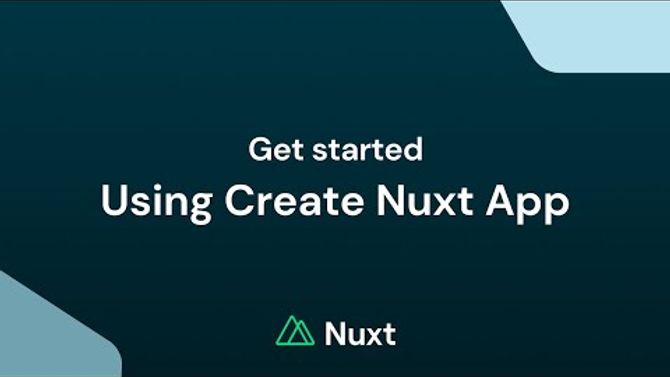
Pour créer rapidement un nouveau projet, nous pouvons utiliser create-nuxt-app .
Vérifiez que npx est installé (npx est livré par défaut depuis npm v5.2.0) ou npm v6.1 ou yarn.
yarn create nuxt-app <project-name>
npx create-nuxt-app <project-name>
npm init nuxt-app <project-name>
Quelques questions nous seront posées (nom, options Nuxt, framework UI, TypeScript, linter, framework de test, etc.). Pour en savoir plus sur toutes les options voir Create Nuxt App .
Une fois les questions répondues, toutes les dépendances seront installées. La prochaine étape est de naviguer dans le répertoire et de démarrer notre application:
cd <project-name>
yarn dev
cd <project-name>
npm run dev
Notre application est maintenant en cours d'exécution sur http://localhost:3000 .
Commencer de zéro
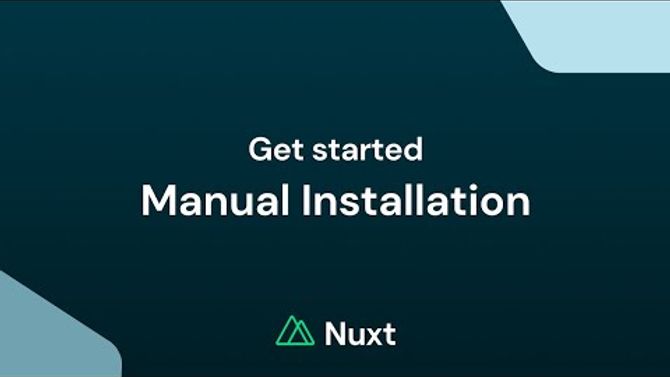
Créer un projet Nuxt de zéro demande seulement un répertoire et un fichier.
Dans cet exemple, nous allons utiliser le terminal pour créer les répertoires et fichiers mais nous pouvons utiliser votre éditeur pour les créer.
Première étape : configurer votre projet
Pour commencer, il faut créer un répertoire vide avec le nom du projet et naviguer à l'intérieur de celui-ci :
mkdir <nom-du-projet>
cd <nom-du-projet>
Remplacer <nom-du-projet> avec le nom du projet.
Puis créer un fichier nommé package.json :
touch package.json
Ouvrir le fichier package.json avec notre éditeur préféré et ajouter ce contenu JSON :
{
"name": "my-app",
"scripts": {
"dev": "nuxt",
"build": "nuxt build",
"generate": "nuxt generate",
"start": "nuxt start"
}
}
scripts définit les commandes Nuxt que nous allons lancer avec la commande npm run <commande>.
À quoi sert le fichier package.json ?
Le fichier package.json est comme une carte d'identité pour notre projet. Si on ne sait pas ce qu'est le fichier package.json, nous vous recommandons grandement de lire la documentation de npm .
Deuxième étape : installer nuxt
Une fois le fichier package.json créé, nous devons ajouter nuxt à votre projet avec la commande npm ou yarn comme ci-dessous :
yarn add nuxt
npm install nuxt
Cette commande va ajouter nuxt comme une dépendance du projet et va automatiquement l'ajouter à notre package.json. Le répertoire node_modules va aussi être créé, c'est l'endroit où sont installés tous les packages et leurs dépendances.
yarn.lock ou package-lock.json est aussi créé, ce qui assure une consistance et une compatibilité dans les dépendances installées par votre projet.Troisième étape : créer notre première page
Nuxt transforme tous les fichiers *.vue dans le répertoire pages comme une route pour l'application.
Créer le répertoire pages dans notre projet :
mkdir pages
Puis, créer un fichier index.vue dans le répertoire pages :
touch pages/index.vue
Il est important que cette page soit appelée index.vue car elle sera la page par défaut quand notre application sera ouverte. C'est la page d'accueil et elle doit être appelée index.
Il faut ouvrir le fichier index.vue dans notre éditeur et ajouter le contenu suivant :
<template>
<h1>Hello world!</h1>
</template>
Étape finale : lancer le projet
On peut lancer notre projet en tapant la commande ci-dessous dans le terminal :
yarn dev
npm run dev
dev est utilisée lorsque l'application est lancée en mode développement.L'application est maintenant en cours d'exécution sur http://localhost:3000 .
On peut l'ouvrir dans notre navigateur en cliquant sur le lien dans le terminal et nous devrions voir le texte "Hello World" que nous avons ajouté dans l'étape précédente.
dev, un répertoire .nuxt est créé. Ce répertoire devrait être ignoré par Git (ou tout autre système de gestion de versions). On peut faire ceci en créant un fichier .gitignore à la racine de votre projet et en y ajoutant .nuxt.Étape bonus
Créer une page nommée fun.vue dans le répertoire pages.
Ajouter un <template></template> et insérer un titre avec une phrase drôle à l'intérieur.
On peut ensuite aller sur le navigateur et regarder la nouvelle page sur http://localhost:3000/fun .
more-fun et ajoutons un fichier index.vue à l'intérieur, cela donnera le même résultat que de créer un fichier more-fun.vue. Clément Ollivier
Clément Ollivier
 Daniel Roe
Daniel Roe
 Alex Hirzel
Alex Hirzel
 Ajeet Chaulagain
Ajeet Chaulagain
 René Eschke
René Eschke
 Sébastien Chopin
Sébastien Chopin
 Nico Devs
Nico Devs
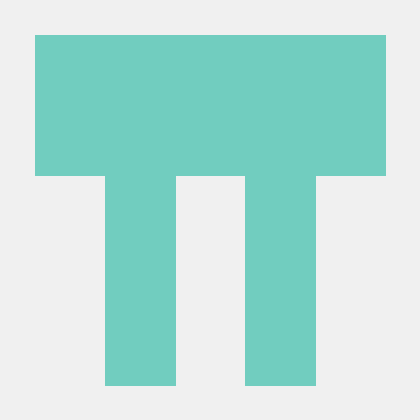 Muhammad
Muhammad
 Nazaré da Piedade
Nazaré da Piedade
 Naoki Hamada
Naoki Hamada
 Tom
Tom
 Yann Aufray
Yann Aufray
 Anthony Chu
Anthony Chu
 Nuzhat Minhaz
Nuzhat Minhaz
 Lucas Portet
Lucas Portet
 Richard Schloss
Richard Schloss
 Xanzhu
Xanzhu
 bpy
bpy
 Antony Konstantinidis
Antony Konstantinidis
 Hibariya
Hibariya
 Jose Seabra
Jose Seabra
 Eze
Eze
 Florian LEFEBVRE
Florian LEFEBVRE
 Lucas
Lucas
 Julien SEIXAS
Julien SEIXAS
 Hugo
Hugo
 Sylvain Marroufin
Sylvain Marroufin
 Spencer Cooley
Spencer Cooley
 Piotr Zatorski
Piotr Zatorski
 Vladimir Semenov
Vladimir Semenov
 Harry Allen
Harry Allen
 kazuya kawaguchi
kazuya kawaguchi
 Unai Mengual
Unai Mengual
 Hyunseung Lee
Hyunseung Lee
 Alexandre Chopin
Alexandre Chopin
 pooya parsa
pooya parsa
 Nick Medrano
Nick Medrano
 Mosaab Emam
Mosaab Emam
 Iljs Путлер Капут
Iljs Путлер Капут
 Heitor Ramon Ribeiro
Heitor Ramon Ribeiro
 Nero
Nero
 Yoon Han
Yoon Han
 Ikko Ashimine
Ikko Ashimine
 FamCodings
FamCodings
 Ayouli
Ayouli
 F. Hinkelmann
F. Hinkelmann
 felipesuri
felipesuri
 Christophe Carvalho Vilas-Boas
Christophe Carvalho Vilas-Boas
 Leoš Literák
Leoš Literák
 Trizotti
Trizotti
 Marcello Bachechi
Marcello Bachechi
 Rodolphe
Rodolphe
 Thomas Underwood
Thomas Underwood
 Shek Evgeniy
Shek Evgeniy
 Lukasz Formela
Lukasz Formela
 Hugo Torzuoli
Hugo Torzuoli